Excel绝对值符号输入方法
- 作者:佚名
- 来源:绿源18软件园
- 时间:2025-08-07 09:24:25
Excel作为数据处理领域使用率极高的办公软件,其符号输入功能常被用户关注。针对数学运算场景中频繁出现的绝对值符号,这里将系统讲解三种不同输入方式,帮助使用者根据操作习惯灵活选择。
基础操作路径详解:
1、启动Excel程序并创建新工作表,定位至目标单元格区域
2、在顶部导航栏选择「插入」选项卡,该功能区汇集了公式、图表等高级功能组件
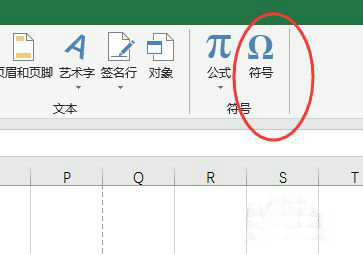
3、在符号功能组点击「符号」按钮,此时会弹出包含所有可用字符的对话框
4、在字体下拉菜单保持「普通文本」选项,这是大多数数学符号的默认存放位置
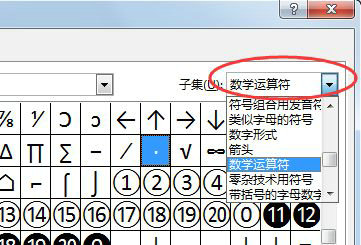
5、切换子集筛选器至「数学运算符」分类,该分类集中了包括积分号、求和符在内的专业符号
6、通过滚动条定位到垂直双线组成的绝对值符号,选定后点击插入按钮完成输入
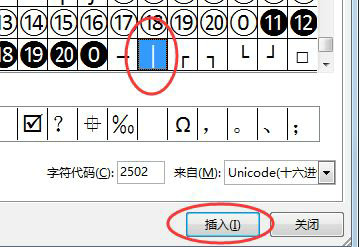
进阶输入技巧:
除常规操作外,熟练用户可采用快捷键组合提升效率。在英文输入状态下,按住Alt键同时依次输入小键盘12409,松开Alt键即可生成绝对值符号。对于需要批量输入的场景,建议将符号添加至自动更正选项,设置特定缩写词自动替换为绝对值符号。
函数公式关联应用:
需要特别说明的是,在公式编辑器中输入绝对值符号与使用ABS函数存在本质区别。|A1|这种符号表示方式主要用于公式排版显示,而=ABS(A1)才是实际进行数值计算的函数表达式。在制作教学文档或演示材料时,建议配合使用两种表达方式以增强文档专业性。
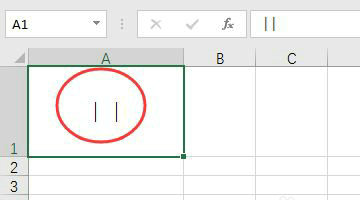
通过上述多维度讲解,用户不仅可以掌握基础符号插入方法,还能根据实际应用场景选择更高效的输入方式。建议在日常使用中建立个人符号库,将常用数学符号添加到快速访问工具栏,这样能显著提升表格制作效率。
下一篇:支付宝实名认证信息修改步骤详解













